手把手教你使用 netcup 服务器的 SCP 面板一键重装系统
🪧 先打个小广告,我和 VERKY 创建了「VPS 交流/分享/评测的微信群」,欢迎大家加入,可以先加 VERKY 个人号(微信号:PSD404),再拉你入群,与 300+ VPS 玩家共同探讨!
前面我们介绍了「高性能/高性价比欧洲服务器首选:netcup(网杯) 介绍 | 附免税注册与优惠码」,很群里面购买了的小伙伴需要更换操作系统或恢复初始状态,就在问 netcup 如何重装系统?
其实 netcup 可以通过 SCP(Server Control Panel)面板 快速重装系统,今天就整理了一篇详细的图文教程,手把手教你使用 netcup 的 SCP 面板重装系统。
开始之前提醒大家,重装系统会清空全部数据!所以重装前请备份重要文件,确保 VPS 没有运行关键服务,避免影响业务。
1️⃣ 登录 netcup 的 SCP,SCP地址:https://www.servercontrolpanel.de,也可以在 netcup 的 ccp 后台直接跳转。
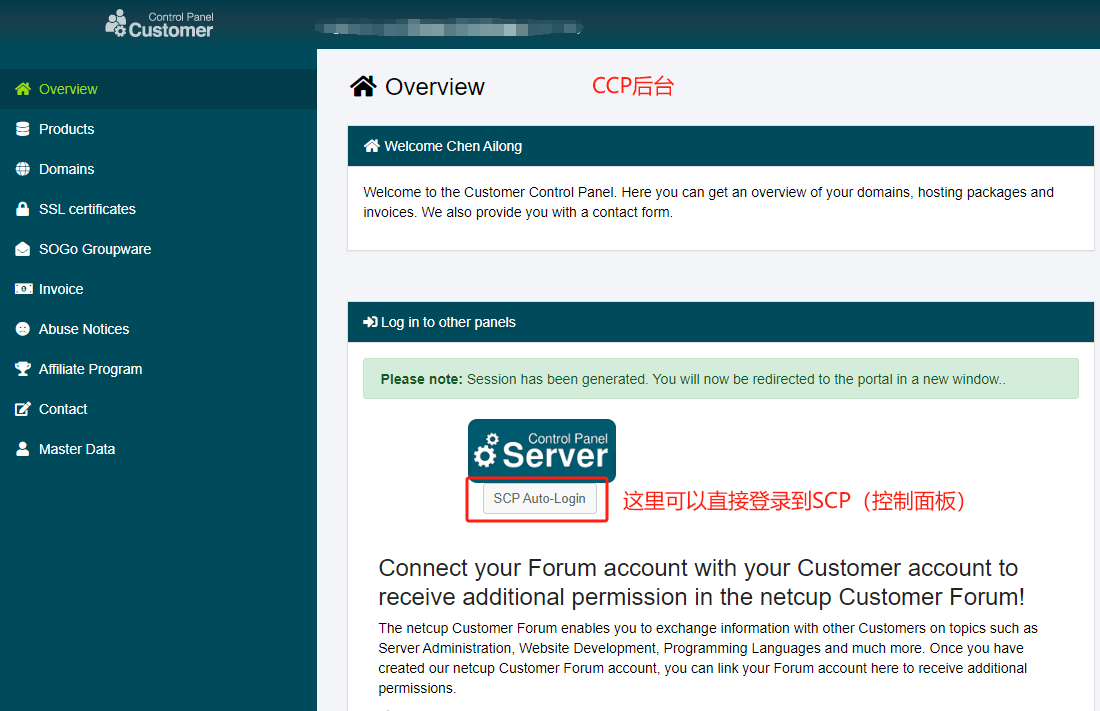
输入你的 服务器IP 和 SCP密码 登录,首次购买后,SCP 密码会通过邮件发送至你的注册邮箱。
2️⃣ 选择镜像,点击「Media」菜单,然后选「Image」:
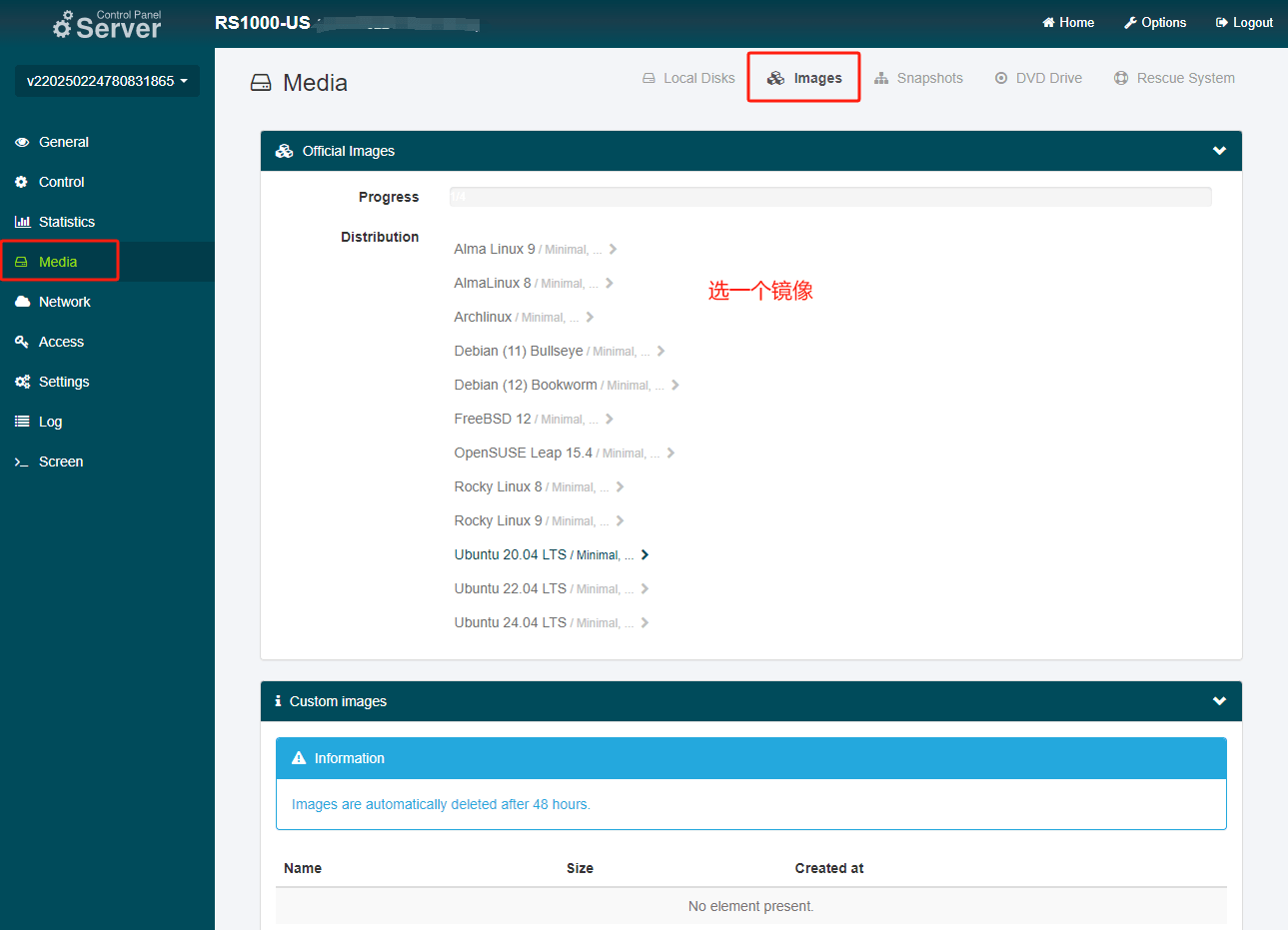
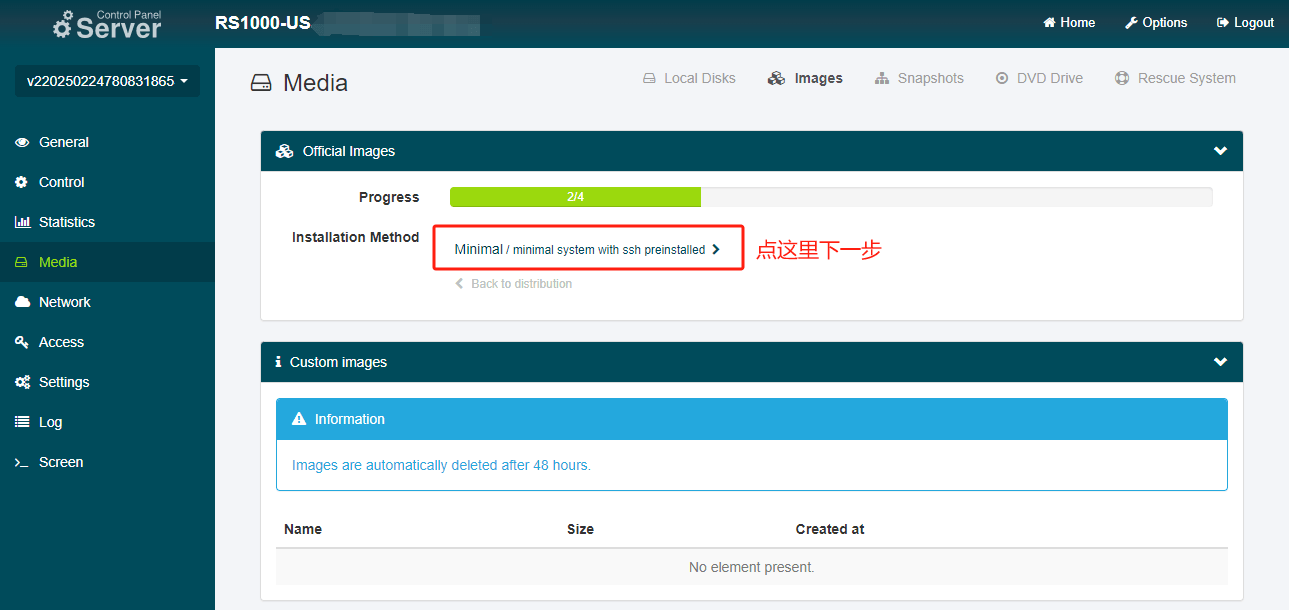
3️⃣ 设置分区,其中 Partition layout 选 one big partition with os as root partition.(一个大分区,作为系统根分区),然后其他都不用改,直接点击下一步。
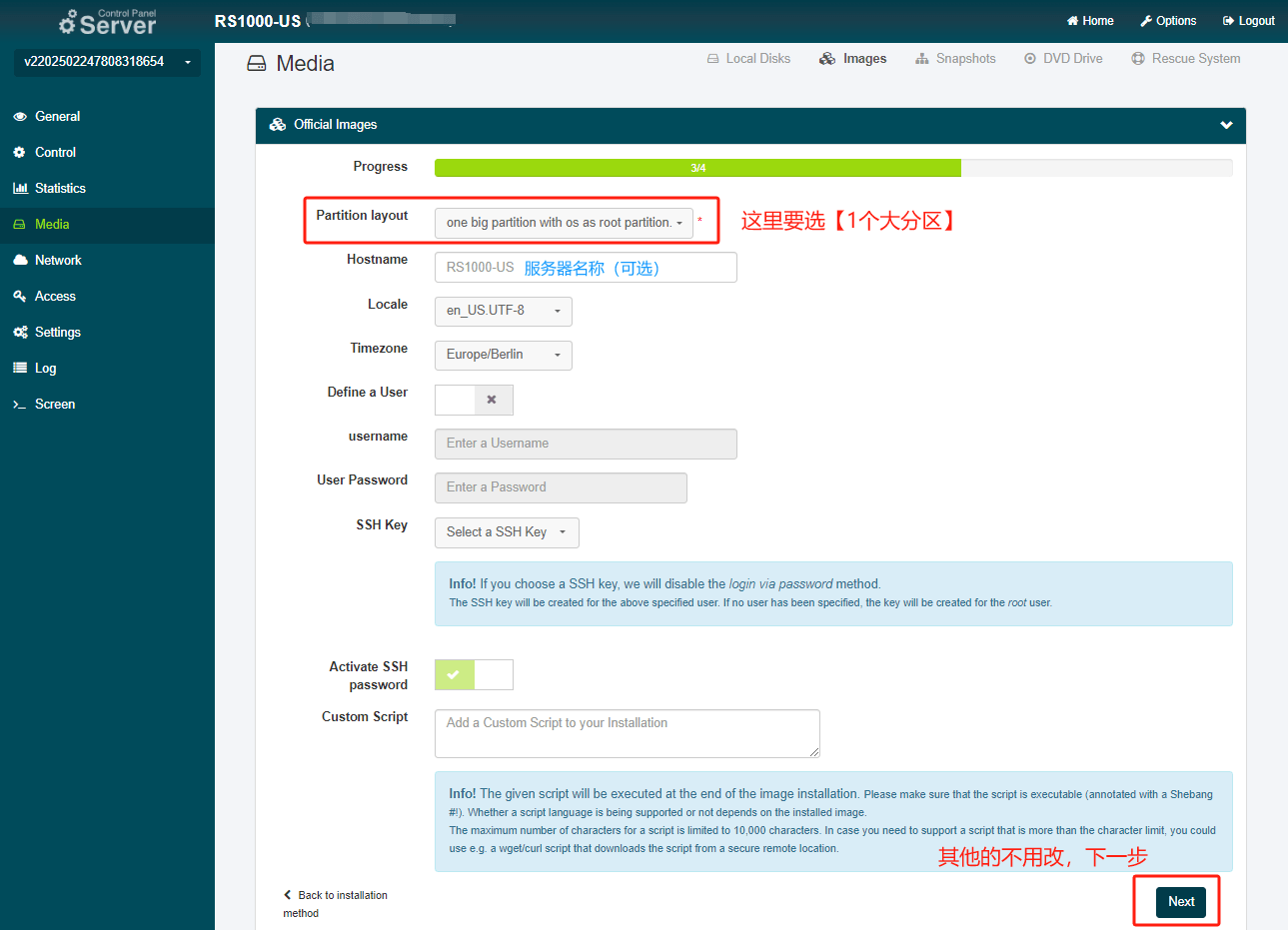
4️⃣ 确认并开始重装,系统会要求再次输入 SCP 密码 确认操作。
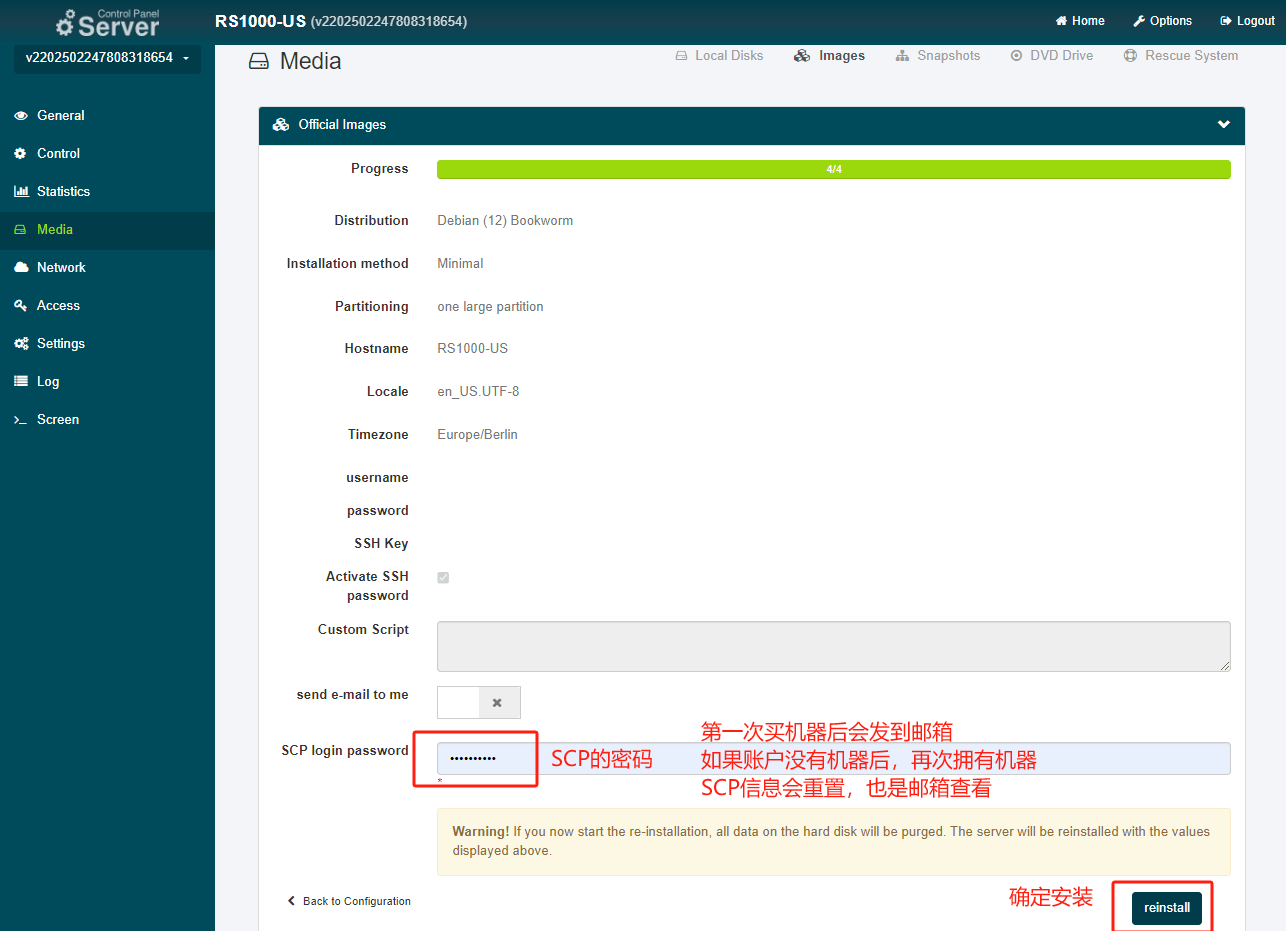
5️⃣ 等待完成,这时候请不要关闭界面!重装过程通常需要 5-15 分钟,完成后,页面会显示 新的 root 密码,记得复制并保存好。
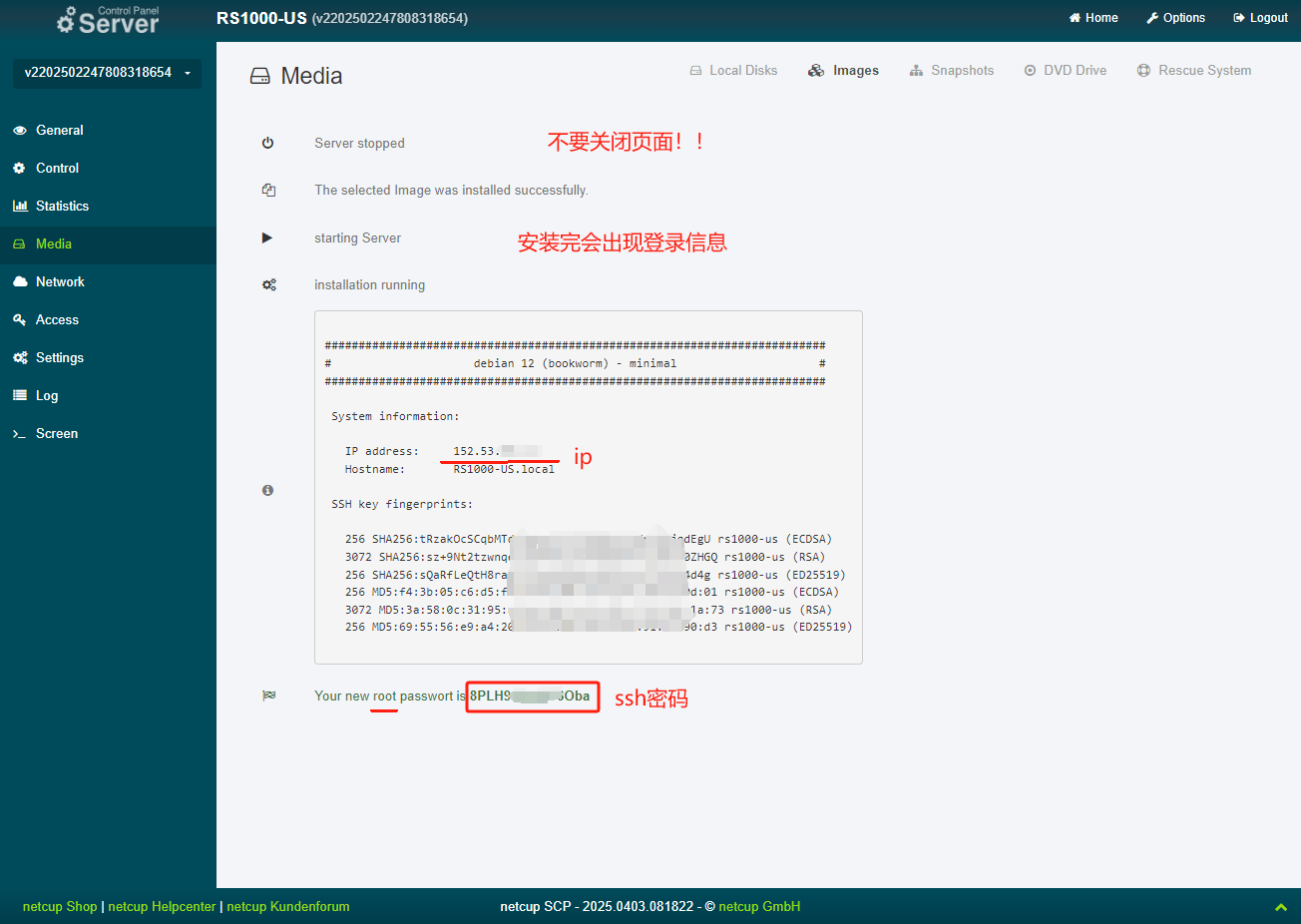
至此使用 netcup 的 SCP 面板重装系统就完成了。🎉
🪧 最后再次提醒一下:
📌 我和 VERKY 创建了「VPS 交流/分享/评测的微信群」,欢迎大家加入,可以先加 VERKY 个人号(微信号:PSD404),再拉你入群,与 300+ VPS 玩家共同探讨!
如有其他问题,欢迎在评论区留言~ 💬



















